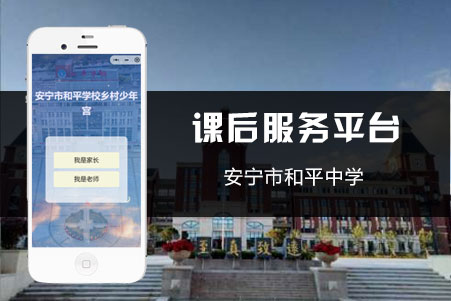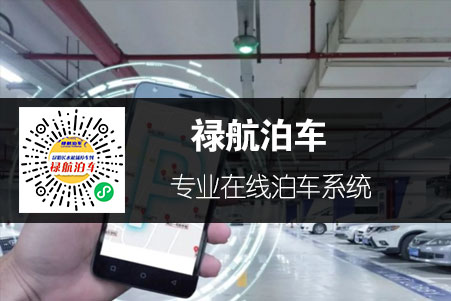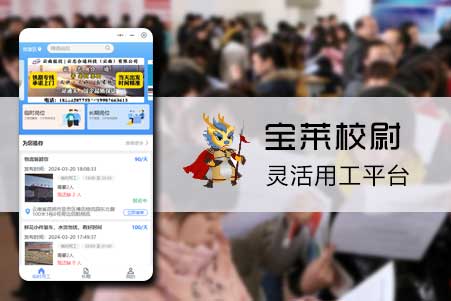【轉載】vscode開發web配置
發表時(shí)間:2019-2-20
發布人(rén):融晨科技
浏覽次數:56
原文:sunmarvell vscode使用教程(web開發) https://www.cnblogs.com/sunmarvell/p/9087260.html1.安裝
進入官網下載https://code.visualstudio.com/
一直下一步就(jiù)好了(le/liǎo),中間可以(yǐ)選擇把軟件安裝在(zài)哪個(gè)目錄。
2.常用插件安裝
a. 進入擴展視圖界面安裝/卸載
a1.快捷鍵:Ctrl+shift+x;
a2.查看——>擴展;
a3.點左側邊框的(de)擴展圖标按鈕進入。(最下面的(de)正方形圖标)
在(zài)頂部搜索框輸入你需要(yào / yāo)的(de)擴展插件,找到(dào)之(zhī)後在(zài)擴展插件後面的(de)選項中點擊【安裝】即可,需要(yào / yāo)卸載擴展隻需要(yào / yāo)點【卸載】即可。
擴展下載安裝完畢之(zhī)後需要(yào / yāo)點擊【啓用】才生效,有些擴展需要(yào / yāo)重啓編輯器才生效。
b. 如何選擇擴展(插件)呢?
其實也(yě)不(bù)難,擴展的(de)名稱一般都暴露了(le/liǎo)它的(de)功能,基本如下:
1.帶snippets 一般是(shì)代碼提示類擴展;
2.帶viewer 一般是(shì)代碼運行預覽類擴展;
3.帶support 一般是(shì)代碼語言支持;
4.帶document 一般是(shì)參考文檔類擴展;
5.帶Formatt 一般是(shì)代碼格式化整理擴展;
當然有的(de)snippets 也(yě)自帶support功能,并不(bù)是(shì)以(yǐ)上(shàng)面的(de)關鍵詞作爲(wéi / wèi)唯一标準。
3.需要(yào / yāo)安裝的(de)插件
3.1 HTML Snippets
爲(wéi / wèi)HTML文檔提供代碼提示功能,包含HTML5。
3.2 HTML CSS support
css自動補齊
3.3 VS color Picker
爲(wéi / wèi)css文檔和(hé / huò)HTML文檔提供顔色選擇,當輸入“#”後會出(chū)現顔色選擇器浮窗,點擊相應顔色之(zhī)後會插入文檔中,默認用16進制表示。若想用其他(tā)格式的(de)顔色,
如RGB等則推薦擴展:Color Picker (Color Picker缺點是(shì)需要(yào / yāo)配置,安裝nodejs,并且添加node到(dào)全局環境變量中。而(ér)且在(zài)插入時(shí)需要(yào / yāo)使用命令調出(chū)提色闆,有點麻煩)
3.4 live HTML Previewer
爲(wéi / wèi)html文檔提供預覽功能,需要(yào / yāo)用命令或者快捷鍵調出(chū),會在(zài)編輯器中新增一列,用于(yú)運行html文件。
a. 按F1在(zài)命令框中輸入:Show side preview 新增一列顯示html,能邊寫邊看到(dào)效果,實時(shí)預覽。
b. 可以(yǐ)在(zài)html文檔中右鍵選擇:Open in browser 在(zài)系統默認浏覽器中打開,該模式下不(bù)能提供實時(shí)預覽,保存時(shí)不(bù)自動刷新浏覽器。
3.5 View In Browser
- 預覽頁面(ctrl+F1)
3.6 vscode-icons
側欄的(de)圖标
3.7 JS-CSS-HTML Formatter
格式化
3.8 jQuery Code Snippets
jquery 自動提示
3.9 Path Autocomplete
- 路徑自動補齊
3.10 Npm Intellisense
- npm包代碼提示
3.11 ESLint
- 檢測JS必備
3.12 window for Chrome
- 方便調試
3.13 Auto Rename Tag
- 自動同步修改标簽
3.14 Bootstrap 3 Snippets
- bootstrap必備
3.15 Vue VSCode Snippets
- vue必備
3.16 background
- 一個(gè)萌萌的(de)插件,可以(yǐ)自己設置vsc的(de)背景圖
3.17 easyless (暫時(shí)還沒安裝這(zhè)個(gè))
爲(wéi / wèi)less文檔提供提示,錯誤警告,以(yǐ)及把less文檔編譯爲(wéi / wèi)css文件。可自定義設置。開發者給出(chū)的(de)配置例子(zǐ):
"less.compile": {
"compress": true,
"sourceMap": true,
"out":false
}
可以(yǐ)粘貼到(dào)用戶設置的(de)【默認設置】裏,也(yě)可以(yǐ)粘貼到(dào)用戶設置settings.json裏。後面的(de)懂json的(de)同學自動忽略:如果settings.json是(shì)空的(de),應該寫成:
{
"less.compile": {
"compress": true,
"sourceMap": true,
"out":false
}
}
如果之(zhī)前已有寫入json代碼,你應該在(zài)前面的(de)名稱/值對塊後面加上(shàng)“,”(新手容易多加或者少加","符号,個(gè)人(rén)覺得是(shì)這(zhè)樣的(de))
****提示:****
在(zài)寫的(de)時(shí)候,代碼内最好不(bù)要(yào / yāo)加注釋。"sourceMap": true, 這(zhè)個(gè)地(dì / de)方最好設置成false ,因爲(wéi / wèi)當你實際使用的(de)時(shí)候浏覽器找不(bù)到(dào)sourceMap 可能會報錯或者浏覽器一直去找,還沒遇到(dào)過(我碰到(dào)jQuery.js因爲(wéi / wèi)這(zhè)個(gè)報錯的(de)),入門的(de)同學還是(shì)設置成false 比較好。
4.常用快捷鍵
文件 – 首選項 – 鍵盤快捷方式 :就(jiù)可以(yǐ)看到(dào)所有快捷鍵;
修改快捷鍵
文件 – 首選項 – 鍵盤快捷方式,找到(dào)你要(yào / yāo)修改的(de)快捷鍵名字,右邊覆蓋就(jiù)可以(yǐ)了(le/liǎo),很方便!也(yě)可以(yǐ)高級自定義,選項在(zài)文件 – 首選項 – 鍵盤快捷方式打開之(zhī)後的(de)最上(shàng)邊,和(hé / huò)sublime 自定義快捷鍵的(de)方式相同。
将保存,和(hé / huò)打開浏覽器的(de)快捷鍵改成了(le/liǎo)自己習慣的(de)方式,如下圖;


注釋:ctrl + /
向上(shàng)(下)複制行 shift + alt + top(down)
向上(shàng)(下)移動行* alt + top(down)*
新建一個(gè)窗口 ctrl + shift + N
行增加縮進: ctrl + [
行減少縮進 * ctrl + ]**
裁剪尾随空格(去掉一行的(de)末尾那些沒用的(de)空格): ctrl + x ctrl +k
強烈建議把這(zhè)個(gè)啓用,這(zhè)樣保存的(de)時(shí)候就(jiù)會自動删掉那些沒用的(de)空格,在(zài)很多公司的(de)代碼規範裏都是(shì)不(bù)允許存在(zài)這(zhè)些空格的(de)。
顯示隐藏側邊欄:ctrl + B
拆分編輯器(最多拆分成三塊):ctrl + /按ctrl + 1(2,3)就(jiù)可以(yǐ)在(zài)拆分後的(de)編輯器裏切換
方法縮小ctrl +(-)
關閉編輯器 ctrl + W(F4)
切換編輯器 ctrl + shift + left(right)
也(yě)可以(yǐ)用 ctrl+1(2,3)
切換全屏 F11
切換自動換行 alt + Z
顯示Git ctrl + shift + G
前提是(shì)你的(de)項目必須是(shì)一個(gè)git項目